修图匠“写字效果的友情链接图片制作教程(多图)”Photoshop图文教程内容:
说说FW做LOGO,还是先看效果只有桢动画造成的视觉暂留,虽然是最简单的方式,却也是我制作得最繁杂的一个LOGO。
1.打开原图,剪接取舍得到88*31大小的图。

2.这个LOGO里还有一支笔和一个印章的图案,我借用了PS和FW工具栏里的两个小图标。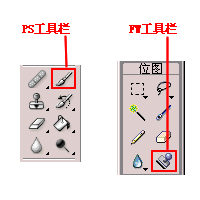
3.在图象输入“解语”,均匀去除锯齿,颜色为#005A00,大小21号,方正行揩字体。
4.加入笔刷图案后,将该桢复制成22桢。在每一桢上,将笔刷图案依照“解语”的笔画顺序,移动到相应位置。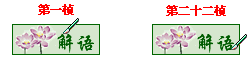
5.依照笔画,将笔刷图案未移动到的笔画用于背景相同的颜色覆盖。
6.第十三桢就该开始做印章的过程了,先将图章工具的图案进行适当的拉伸、倾斜、翻转,使其与印迹的大小、倾斜度基本适宜。印章的过程分成“印章出现”—>“按在纸上”—>“稍稍移动,显露出印迹边缘”—>“印章上移”—>“完成”五步完成,适当调整每一步的时间,使其流畅即可。
7.最后还该在说说“丁丁冬”三字制作中,自己的一点具体做法。在FW里,输入的文本和矩形框组成的印章在进行倾斜变形后,会走样,变得不清晰。我的做法是建立一适当大小背景透明的画布,输入文本及矩形框后导出成图形,然后再打开,这时候选取图形,复制粘贴到LOGO中,这个时候再做倾斜处理,一般就不会太走样了。
